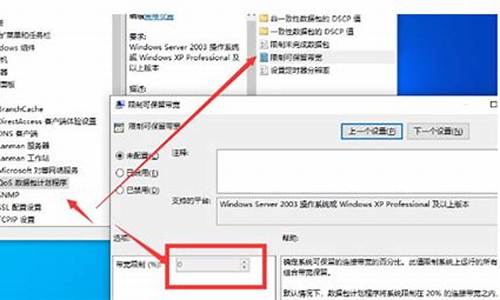光驱启动修复电脑系统多少钱,电脑光驱坏了怎么做系统
1.去电脑维修店装win7/8系统要多少钱
2.电脑故障解决方案:从卸载软件到重装系统
3.电脑系统故障解决方法
4.电脑遇到问题怎么办?
5.电脑无法开机?别担心,我们来帮你解决!
6.笔记本电脑系统文件受损怎么办

一、电脑开机后进不了系统的原因
1、启动顺序问题:
在 BIOS 中,我们可以设置电脑的启动顺序。如果我们将光驱、U 盘等设备排在硬盘之前,那么电脑就会按照启动顺序先检测这些设备,导致无法正常启动系统。
2、硬件问题:
电脑内部的硬件出现问题也可能导致电脑无法启动系统。比如说内存不良、硬盘损坏、主板出现故障等。
3、系统文件损坏:
如果电脑的系统文件出现了问题,可能会导致电脑无法启动系统。这种情况下,我们需要重新安装系统或者修复系统文件。
二、电脑开机后进不了系统的解决方法
了解了电脑进不了系统的原因后,电脑重复启动进不了系统怎么办?来看看下面的三个方法:
1、修改启动顺序:
如果电脑在启动时无法识别硬盘,我们可以进入 BIOS 界面,修改启动顺序,将硬盘排在设备列表的首位。这样,电脑就能够正常启动系统了。
2、检查硬件问题:
如果电脑内部的硬件出现问题,可能需要更换或者修理。我们可以先检查一下电脑的硬盘、内存、主板等是否有损坏或者故障。如果有,就需要及时更换或者修理。
3、修复系统文件:
如果电脑的系统文件出现问题,我们可以通过进入安全模式或者使用系统安装盘进行修复。进入安全模式的方式是:在开机后按 F8 或者 Shift+F8 键,选择安全模式进入。如果使用系统安装盘进行修复,需要在开机时选择从光盘启动,然后选择修复计算机。
去电脑维修店装win7/8系统要多少钱
(1)电脑的系统由于丢失文件或者损坏文件,开不了机,一般都是系统损坏,当遇上这样的情况,只能一键还原或者用光盘,U盘重装系统。
(2)教一种用GHOST光盘安装系统的方法如下:
先要到软件店或者电脑店买一张带PE的GHOST WIN7 SP1或者GHOST WINXP版光盘(一般5-8元一张)然后按下面的步骤来做:(这里以WIN7 为例,XP的过程也是一样)
第一步:开机按下F12键,进入快速启动菜单,选择DVDROM启动,也可以开机按下DEL,进入BIOS中,设好光驱为启动,(找到BOOT----boot settings---boot device priority--enter(确定)--1ST BOOT DEVICE--DVDROM--enter(确定)))F10保存。
第一个就是光驱启动
第二步:把光盘放入光驱,启动电脑,进入到一个启动菜单界面,选择WINPE(WIN2003或者 WIN8PE)进入,然后打开“我的电脑”或者“计算机”,找到C盘,然后格式化C盘,(文件类型选择NTFS ,快速格式化)确定即可。
第三步:返回主菜单,只要点1或A就搞定了,它会自动安装系统和驱动。
第四步:重启后,很多应用软件会自动安装,(当然不想要,可以卸载或者不要勾选安装),然后想要什么软件上网下载什么安装。最后重启,安装成功。
第五步:用GHOST版光盘上的一键还原做好备份(也可以手动GHOST),就OK了。
(3)如果你没有光驱,可能用U盘来安装系统,U盘安装系统的方法如下:
第一步:将U盘做成可以启动的U盘启动盘:(准备一个4G的U盘)
首先到“大白菜官网”下载“大白菜装机版”,然后安装在电脑上,并打开这个“大白菜超级U盘制作工具(装机版)”,接着插入一个 4G(2G或者8G)的U盘,然后在打开的窗口选择默认模式,点击“一键制作启动U盘”,根据提示等几分钟,就可以将你的U盘制作成带PE系统的U盘启动盘。然后到“系统之家”下载系统文件WINXP或者WIN7等,一般在网上下载的文件都是ISO文件,你可以直接将这个文件复制到U盘启动盘的ISO文件下面,你还可以通过解压ISO文件,把解压得到的XP.GHO或者WIN7.GHO系统直接复制到U盘启动盘的GHO文件夹下面,就可以用来安装系统,如何安装系统第二步会详细讲解:(U盘启动制作工具装机版如下图)
第二步:(以大白菜U盘启动盘为例):来讲述U盘安装系统的步骤:
(1)首先要学会设U盘为第一启动项:首先把U盘插在电脑的USB接口,然后开机,马上按下F12键(也有的是:F11,F8.,F9,ESC , )这个键叫开机启动项快捷键,这时会出现一个启动项菜单(Boot ?Menu)的界面,你只要用方向键选择USB:Mass Storage Device为第一启动,有的是u盘品牌:USB:Kingstondt 101 G2 ?或者 Gener ic -sd/mmc ?(主板不同,这里显示会有所不同),然后用ENTER确定,就可以进入U盘启动了,就可以重装系统了。这种方法设置U盘启动有一个最大的优点就是:重装好系统以后,不要把U盘启动项设回光驱或者硬盘,只对当前有效,重启就失效。(现在的主板都有这个功能,2004年以前的主板就没有这个功能,哪就要在BIOS中设置了。)
用快捷键设置U盘启动的图如下:
(2)设置好USB为第一启动项,然后开机启动电脑,接着进入U盘,就会现一个菜单,你可以用这个菜单上的GHOST11。2来还原镜像,(前提你的U盘中一定要放有一个系统文件,不管是GHO和IOS文件名的都可以,第一步已说明)找到这些镜像还原就OK了。如果是GHO文件的系统可以用手动还原镜像的方法:(就是进入GHOST11.2或11.5后,出现一个GHOST的手动画面菜单,你点击(Local-partition-Form ?Image)选择好你的镜像所在盘符,点确定,然后选择你要还原的盘符,点OK,再选择FAST,就自动还原了),而ISO文件的系统可以进入“大白菜U盘启动盘”的PE,就会自动弹出“ONEKEY(GHOST安装器1.4 4 30)”来一键还原系统。(如下图):
第一种GHO文件的:手动GHOST还原图:
第二种ISO文件:自动还原的“安装器”还原图:
电脑故障解决方案:从卸载软件到重装系统
一般情况下,在电脑维修店中重装一次操作系统,大约需要30元。鉴于现在网上资源很多,教程也很多,建议自行使用U盘来安装系统,既方便有省钱,而且自己学会了以后是很有用处的。
建议根据以下步骤来自行安装系统。
需要重装系统,可以选择U盘和系统光盘来安装。因为很多电脑不带光驱,所以使用U盘安装操作系统成为最方便的方法,建议使用这种方式。
使用U盘安装系统有以下步骤:
1、事先准备4G以上U盘一个,网上下载pe软件(譬如大白菜、u当家、老毛桃等等)和ghost版本的win7旗舰版操作系统安装程序。
2、首先要把U盘制成pe启动盘,百度搜索并下载U盘启动制作工具,下载完成后,在电脑上打开启动安装程序,根据提示将U盘启动制作工具安装到电脑上。
3、安装完成后,双击PE软件,插入u盘等待软件成功读取到u盘之后,点击“一键制作”,使用系统默认的模式即可把U盘启动盘制作完成,制作完成之后请把下载的ghost操作系统复制到U盘上。这里需要注意选择U盘。
4、将制作好的u盘启动盘插入usb接口,然后重启电脑,当出现开机画面时,通过使用启动快捷键F12(这里的快捷键不同主板,按键各不相同,具体可查看主板说明书),把U盘设为第一启动项,引导u盘启动进入到PE主菜单界面,用键盘上上下键选择“运行win2003pe增强版或者win8pe装机维护版”并按回车键。
5、系统会在pe引导下进入pe桌面,打开pe系统提供的“PE一键装机V6.0”,然后可以先把下载好的ghost版本操作系统复制到除C盘以外的分区上,点击弹出U盘并拔掉U盘(这样操作省得在重启电脑时,系统又自动使用U盘启动电脑),然后再点击浏览,把win7镜像文件添加进来,选择c盘为安装盘,点击确定。
6、在弹出的执行还原窗口点击确定,此时要等待系统自行还原,中途不能中断操作,也不能断电。
7、镜像文件还原完毕之后,电脑会自动重启,并开始安装,这期间无需手动操作。
8、系统安装完成,电脑会再次重启,并成功进入桌面。
顺利经过以上操作之后,使用U盘安装操作系统就完成了,电脑即可恢复正常使用。
电脑系统故障解决方法
电脑故障是我们日常生活中常见的问题之一。本文将为你介绍一些解决方案,帮助你快速解决电脑故障问题。
卸载软件第一步,卸载最近下载的软件、补丁和驱动,看看问题是否解决。如果故障依旧,可能是某个程序或游戏导致的,回想一下最近的操作,有时候问题的根源就在其中。
下载清理助手第二步,为了安全起见,建议你下载windows清理助手,有效查杀恶意软件和木马。别忘了搜索下载,360卫士可不是最佳选择哦。
使用系统急救箱第三步,使用360系统急救箱扫描系统,全面诊断问题所在。
系统还原第四步,尝试系统还原,将电脑恢复到故障前的状态。你可以使用系统自带的系统还原功能,或者选择其他还原软件。如果进不了系统,开机按F8进入安全模式还原。
使用系统盘修复第五步,如果问题仍未解决,不妨尝试使用系统盘修复。打开命令提示符,输入“SFC /SCANNOW”回车(注意SFC和/之间有一个空格),插入原装系统盘进行修复。
重装系统第六步,如果故障依然存在,进入BIOS设置,将光驱设置为第一启动设备,插入原装系统安装盘,按R键选择“修复安装”。如果以上方法都未能解决问题,可能是时候考虑重装系统了。
电脑遇到问题怎么办?
电脑系统故障是我们使用电脑时经常遇到的问题,下面介绍几种解决方法。
安全模式开机按F8进入界面可选择“进入安全模式”和“最后一次正确配置”、“带网络的最后一次正确配置”等等;一般可用于安装系统软件导致系统出现故障之类的问题。
系统还原如果你有用一键还原精灵给系统做过备份,生成一个大概3-4G的镜像文件;当系统出现故障时,可运行一键还原精灵从那个镜像文件恢复系统;也称系统还原;当然XP也有自带的还原点,比较不常用。
修复系统开机放入系统盘从光驱启动,在安装界面有一个选项是“修复系统”,可以用来修复系统;这是在安全模式都进不了又不想重装的时候使用的一种方式,有时候需要配上相应的dos指令进行修复。
电脑无法开机?别担心,我们来帮你解决!
电脑故障是我们日常工作中常见的问题之一。本文将为大家介绍几种常见的修复方法,帮助大家轻松解决电脑故障问题。
修复小问题当电脑出现小问题时,可以按F8键进入隐藏的修复选项,选择“最后一次正确配置”,或许能帮你找回失去的工作环境。
安全模式启动,还原到过去当电脑出现较大问题时,可以按F8键进入安全模式,选择“开始”→“所有程序”→“附件”→“系统工具”→“系统还原”,回到过去的稳定状态。
用系统安装光盘,快速修复当电脑出现严重问题时,可以将系统安装光盘放入光驱,重启电脑。等待启动界面闪过,选择“修复系统”,而不是“安装系统”。这可能需要一段时间,但绝对值得等待!
重装系统前备份重要文件如果以上方法都不奏效,那么你可能需要重装系统了。但在此之前,记得备份重要文件哦!
笔记本电脑系统文件受损怎么办
电脑无法开机是一个常见的问题,但是很多人并不知道该如何解决。本文将为大家介绍几种常见的解决方法,帮助大家快速解决电脑无法开机的问题。
检查电源是否插好首先,检查电源是否插好。如果电源没问题,那可能是硬件问题。试试更换电源,如果还是打不开,那可能是硬件故障。
软件或操作系统问题如果可以进入系统,那可能是软件或操作系统问题。可以尝试使用最后一次正确配置进行调整。如果还是有问题,那可能是病毒或驱动问题。运行杀毒软件,删除不兼容的驱动,然后再重启电脑。
病毒或驱动问题如果问题依然存在,那可能需要修复安装或重装系统。在BIOS中设置光驱为第一启动设备,插入系统盘,按R键进行修复安装。如果还是不行,那就使用一键gost还原系统或重装系统。
硬件问题最后,如果以上方法都不行,那可能是硬件问题。拆开电脑,检查是否有松动的硬件,如果有报警声,根据声音判断问题所在。如果灰尘太多,清理一下。如果换硬件后出现故障,那可能是不兼容。这时最好送修,让专业人员检查硬件是否有问题。
笔记本电脑就是默认光驱启动,你将BIOS恢复到出厂设置试试。系统文件受损,请修复系统。
修复方法一开机按F8不动到高级选项出现在松手,选“最近一次的正确配置”回车修复。
修复方法二请开机按F8进入到安全模式中用系统自带的系统还原,还原到你没有出现这次故障的时候修复。
修复方法三如果故障依旧,使用系统盘修复,打开命令提示符输入SFC /SCANNOW 回车(SFC和/之间有一个空格),插入原装系统盘修复系统,系统会自动对比修复的。
修复方法四如果故障依旧,在BIOS中设置光驱为第一启动设备插入系统安装盘按R键选择“修复安装”即可。
修复方法五如果故障依旧,建议重装操作系统。
修复建议如果实在不行,建议选择修复安装,这样即修复了系统,又可使C盘的程序和文件不受损失。
硬件问题如果是硬件问题,建议返修。
声明:本站所有文章资源内容,如无特殊说明或标注,均为采集网络资源。如若本站内容侵犯了原著者的合法权益,可联系本站删除。